|
Deze les is copyrighted aan de schrijfster Emmy
Kruyswijk.
Deze les mag niet gekopieerd
worden naar je eigen server,
niet worden gebruikt als eigen materiaal of zonder mijn toestemming worden
gelinkt.
Ook niet via groepen.
Veel van de materialen zijn door mij gemaakt.
Respecteer mijn werk en laat alle bestandnamen intact.
Op alle Disney creaties moet het copyright
opstaan.
Wil je mijn lessen linken?
Stuur
mij
dan even een mailtje.
Benodigdheden:
3 tubes, 1 word-art, 1 selectie
en 1 plaatje gemaakt door mij.
1 lettertype
Filters:
Toadies - Plain Mosaic
Penta.com - Dot and Cross
FM Tile Tools - Blend Emboss
Penta.com
- VTR2
Filter Factory Gallery Q - Mosaic
AAA Frames - Foto Frames
download hier
Voor je begint.......
Open de tubes, het plaatje en word-art in PSP.
Minimaliseer het lettertype of installeer deze.
Zet de filters in de map filters en zet de
selecties in de map selecties.
Materialen

Gingerbread

1.
Bestand - open nieuwe transparante afbeelding 700x500.
Zet in je materialenpalet de voorgrond kleur op #6b4d3d en de achtergrond kleur
op #d7cfc2.
Activeer gereedschap vlakvulling - vul de laag met de voorgrond kleur.
Effecten - insteekfilters - Penta.com - Dot and Cross - met deze instelling -
klik OK.
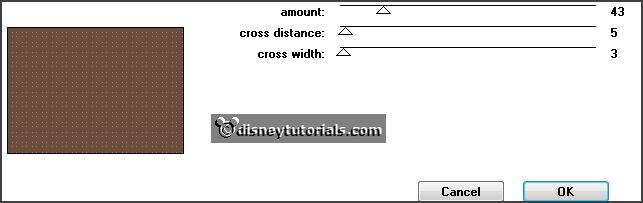
2.
Activeer de tube knbbkerst1 - bewerken - kopiŽren.
Bewerken - plakken als nieuwe laag op de afbeelding.
Effecten - Kunstzinnige effecten - penseelstreken - met deze instelling.
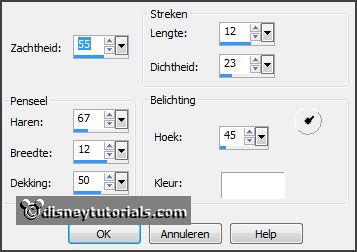
3.
Lagen - dupliceren.
Afbeelding - spiegelen.
Effecten - Afbeeldingeffecten - verschuiving - met deze instelling.
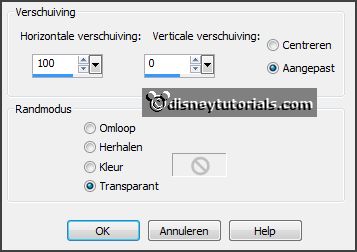
4.
Activeer raster2.
Effecten - Afbeeldingeffecten - verschuiving - met deze instelling.
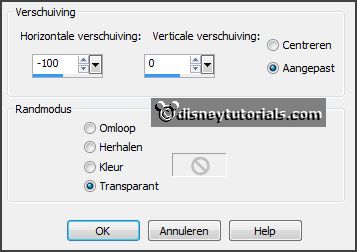 Lagen - samenvoegen - omlaag samenvoegen.
Effecten - Afbeeldingseffecten - naadloze herhaling - met deze instelling.
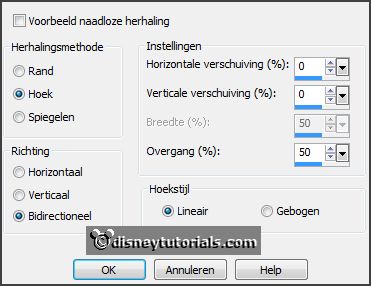
5.
Maak van de voorgrond een verloop lineair - met deze instelling.
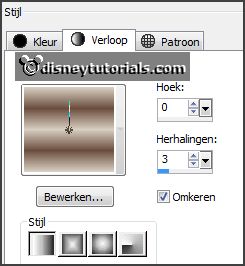 Lagen - nieuwe rasterlaag.
Vul de laag met het verloop lineair.
Effecten - insteekfilters - Toadies - Plain Mosaic - met deze instelling - klik
OK.
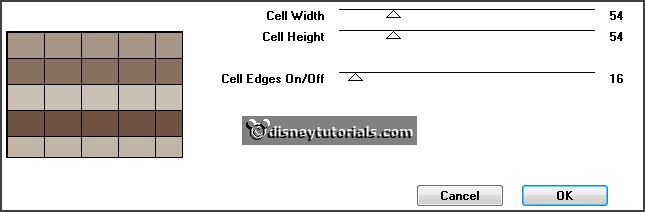 Effecten - Afbeeldingseffecten - naadloze herhaling - instelling staat goed.
6.
Zet in je lagenpalet de dekking op 50.
Effecten - insteekfilters - FM Tile Tools - Blend Emboss - met deze instelling -
klik Apply.
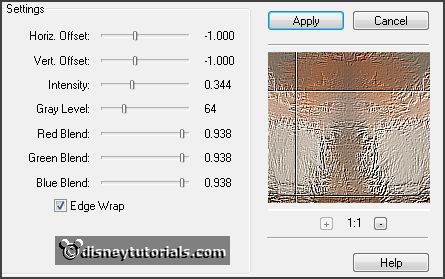 Lagen - samenvoegen - omlaag samenvoegen - en nog 1 keer.
7.
Selecties - alles selecteren.
Selecties - wijzigen - inkrimpen 30 pixels.
Lagen - nieuwe rasterlaag - vul de laag met het verloop.
Aanpassen - vervagen - Gaussiaanse vervaging - bereik op 30.
Selectie - wijzigen - inkrimpen 7 pixels - klik op de delete toets.
8.
Zet in je materialenpalet de voorgrond terug naar kleur.
Lagen - nieuwe rasterlaag - vul de laag met de voorgrond kleur.
Selectie - wijzigen - inkrimpen 7 pixels - klik op de delete toets.
9.
Lagen - nieuwe rasterlaag - vul de laag met de achtergrond kleur.
Selectie - wijzigen - inkrimpen 7 pixels - klik op de delete toets.
Selecties - niets selecteren. 10.
Zet de onderste laag op slot en maak de bovenste laag actief.
Lagen - samenvoegen - zichtbare lagen samenvoegen.
Open de onderste laag. 11.
Effecten - insteekfilters - Penta.com - VTR2 - met deze instelling - klik OK.
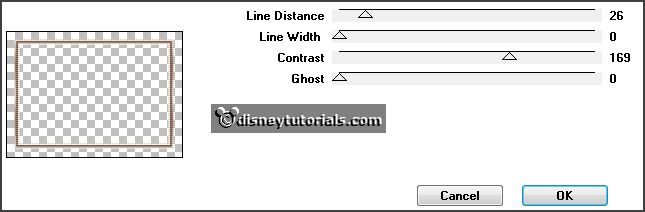
Effecten - 3D Effecten - Afschuining binnen - met deze instelling.
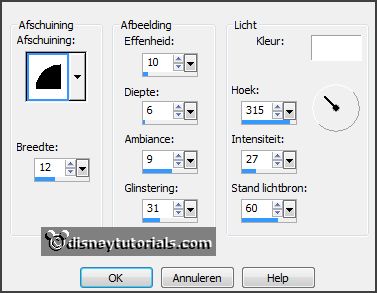 Lagen - dupliceren.
Afbeelding - formaat wijzigen 75% - alle lagen niet aangevinkt.
Lagen - samenvoegen - omlaag samenvoegen.
Effecten - Afbeeldingseffecten - naadloze herhaling - instelling staat goed.
Lagen - samenvoegen - omlaag samenvoegen. 12.
Selecties - selecties laden/opslaan - selecties laden vanaf schijf - zoek
Emmygingerbread - met deze instelling.
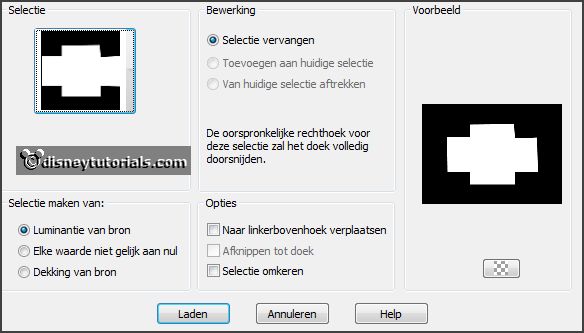 Lagen - nieuwe rasterlaag.
Activeer het plaatje gingerbread - bewerken - kopiŽren,
Bewerken - plakken in selectie.
Selecties - wijzigen - selectieranden selecteren - met deze instelling.
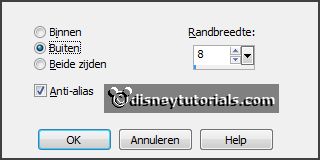
13.
Lagen - nieuwe rasterlaag.
Vul de selectie met de voorgrond kleur.
Effecten - insteekfilters - Penta.com - VTR2 - instelling staat goed - klik
OK.
Effecten - 3D Effecten - Afschuining binnen - instelling staat goed.
Selecties - niets selecteren.
Lagen - samenvoegen - omlaag samenvoegen. 14.
Bewerken - kopiŽren.
Selecties - alles selecteren.
Selecties - zweven - selecties - niet zwevend.
Selecties - omkeren. 15.
Lagen nieuwe rasterlaag.
Bewerken - plakken in selectie.
Selecties - niets selecteren.
Lagen - schikken - omlaag verplaatsen. 16.
Afbeelding - formaat wijzigen - 102% - alle lagen niet aangevinkt.
Effecten - insteekfilters - Filter Factory Gallery Q - Mosaic - met deze
instelling - klik OK.
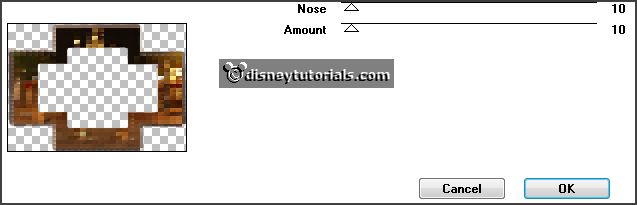 Effecten - Vervormingseffecten - Wind - met deze instelling.
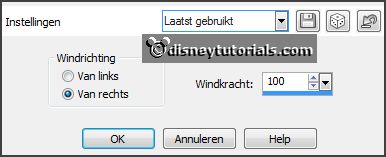
Effecten - insteekfilters - FM Tile Tools - Blend Emboss - met deze instelling -
klik Apply.
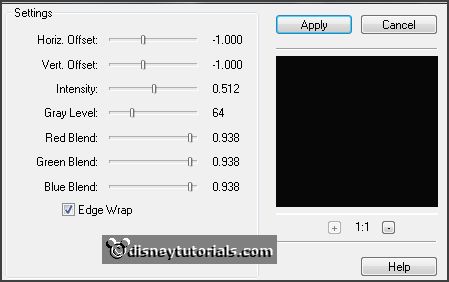 Zet in je lagenpalet de dekking op 70.
17.
Activeer de bovenste laag.
Afbeelding - formaat wijzigen - 104% - alle lagen niet aangevinkt.
Afbeelding - randen toevoegen 2 pixels - symmetrisch - voorgrond kleur.
Afbeelding - randen toevoegen 25 pixels - symmetrisch - achtergrond kleur.
Afbeelding - randen toevoegen 2 pixels - symmetrisch - voorgrond kleur.
Effecten - insteekfilters - AAA Frames - Foto Frames - met deze instelling.
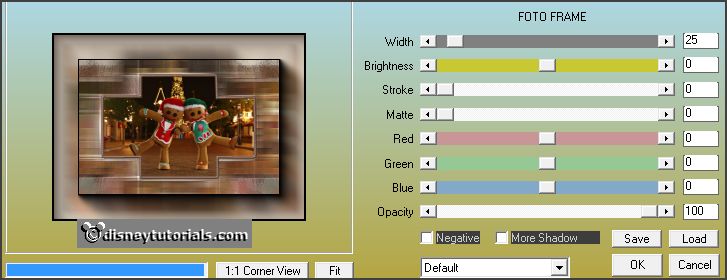
18.
Activeer de tube knbbkerst1 - bewerken - kopiŽren.
Bewerken - plakken als nieuwe laag op de afbeelding.
Afbeelding - formaat wijzigen 90% - alle lagen niet aangevinkt.
Activeer gereedschap verplaatsen - zet de tube links onderaan - zie voorbeeld.
Effecten - 3D Effecten - slagschaduw - met deze instelling.

19.
Activeer de tube gingerbrstrik - bewerken - kopiŽren.
Bewerken - plakken als nieuwe laag op de afbeelding.
Afbeelding - vrij roteren - met deze instelling.
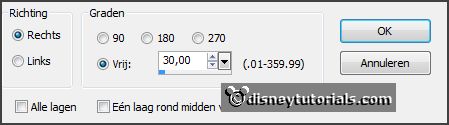 Effecten -
3D Effecten - Afschuining binnen - instelling staat goed.
Effecten - Afbeeldingeffecten - verschuiving - met deze instelling.
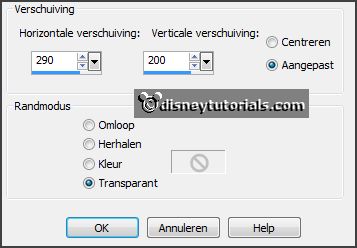
20.
Activeer de tube gingerbrster - bewerken - kopiŽren.
Bewerken - plakken als nieuwe laag op de afbeelding.
Afbeelding - formaat wijzigen 50% - alle lagen niet aangevinkt.
Effecten - 3D Effecten - Afschuining binnen - instelling staat goed.
Effecten - Afbeeldingeffecten - verschuiving - met deze instelling.
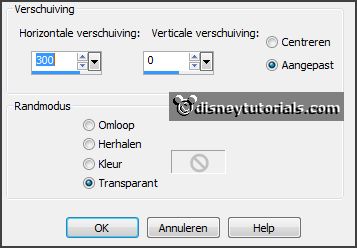
21.
Lagen - dupliceren.
Plaats deze erboven.
Lagen - dupliceren.
Plaats deze eronder. 22.
Activeer gereedschap tekst - met deze instelling - en schrijf - Gingerbread.
 Omzetten in rasterlaag.
Effecten - 3D Effecten - Afschuining binnen - instelling staat goed. 23.
Lagen - nieuwe rasterlaag - zet je watermerk in de afbeelding.
Lagen - samenvoegen - alle lagen samenvoegen.
Afbeelding - formaat wijzigen 90% - alle lagen aangevinkt.
Bestand - exporteren - JPEG Optimalisatie.
En klaar is de tag.
Ik hoop dat je het leuk vond deze les te doen.
groetjes Emmy
Dank je wel Nelly voor het
testen.
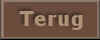
les geschreven
10-12-2013 |